Emt.ru. Учебное пособие по SURFCAM
Подождите немного. Документ загружается.

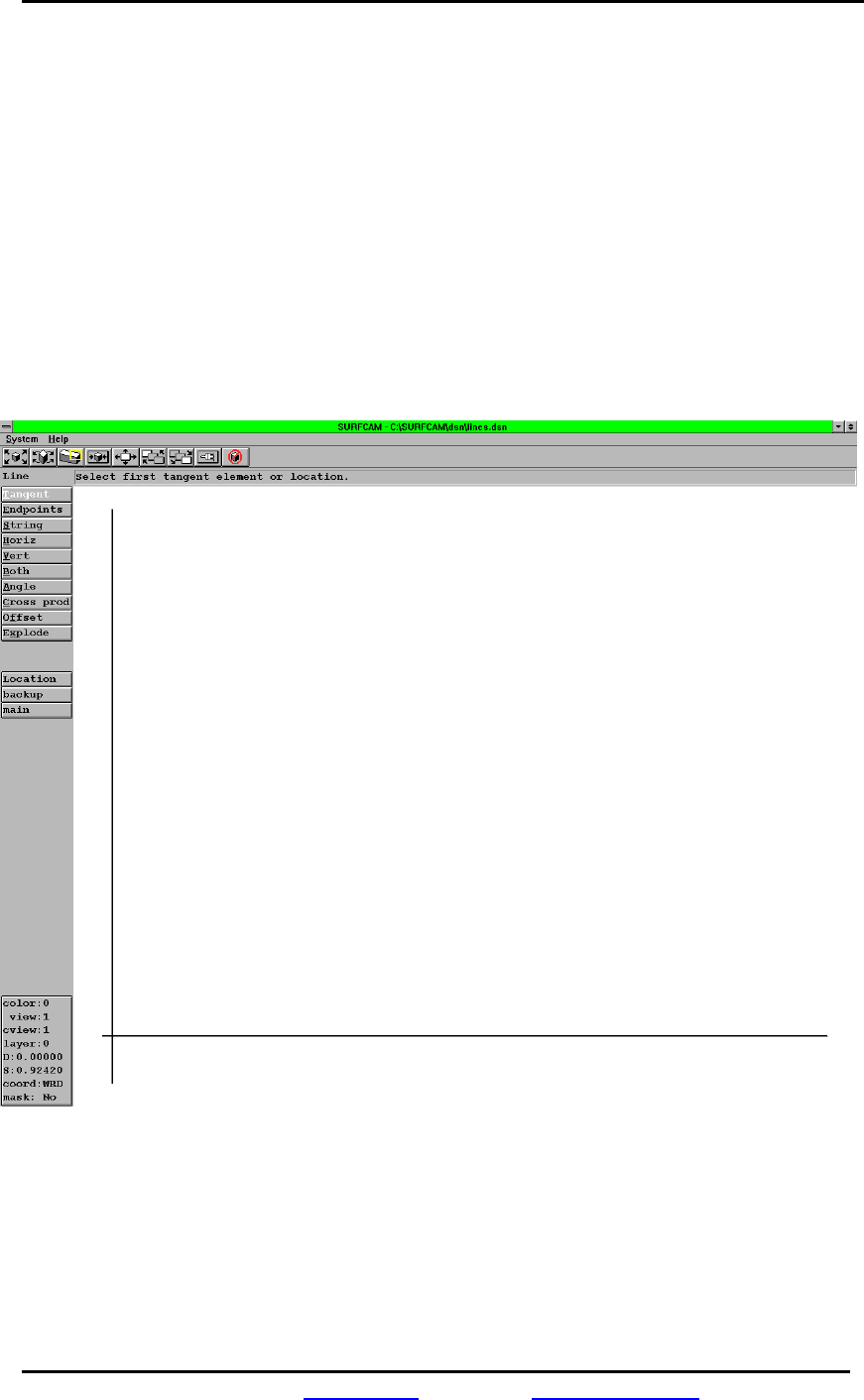
Учебные материалы по SURFCAM
EMT R, e-mail: info@emt.ru Web-site: http://www.emt.ru
Страница 21
В системе SURFCAM есть несколько способов построения прямых линий. Наиболее
применимые из них рассмотрены в примерах ниже.
Для создания горизонтальной линии:
1) Установите конструкционный вид 1 - Вид сверху (TOP)
2) Выберите пункт "ПРЯМАЯ" из меню "Создать".
3) Выберите пункт "Горизонтальная" из меню "ПРЯМАЯ" .
4) Задайте точку абсолютно координатами X0 Y0 Z0
Для создания вертикальной линии:
1) Установите конструкционный вид TOP
2) Выберите пункт "ПРЯМАЯ" из меню "Создать".
3) Выберите пункт "Вертикальная" из меню "ПРЯМАЯ".
4) Задайте точку абсолютно координатами X0 Y0 Z0
Для отображения построенных элементов на экране используйте команду Вписать / FIT из
панели инструментов SURFCAM.
Для создания сразу двух прямых - горизонтальной и вертикальной:
1) Установите конструкционный вид 1 - Вид сверху (TOP)
2) Выберите пункт "ПРЯМАЯ" из меню "Создать".
3) Выберите пункт "Гор.+Верт." из меню "Прямая".
4) Задайте точку абсолютно координатами X8 Y6 Z0
Для отображения построенных элементов на экране используйте команду Вписать / FIT из
панели инструментов SURFCAM.
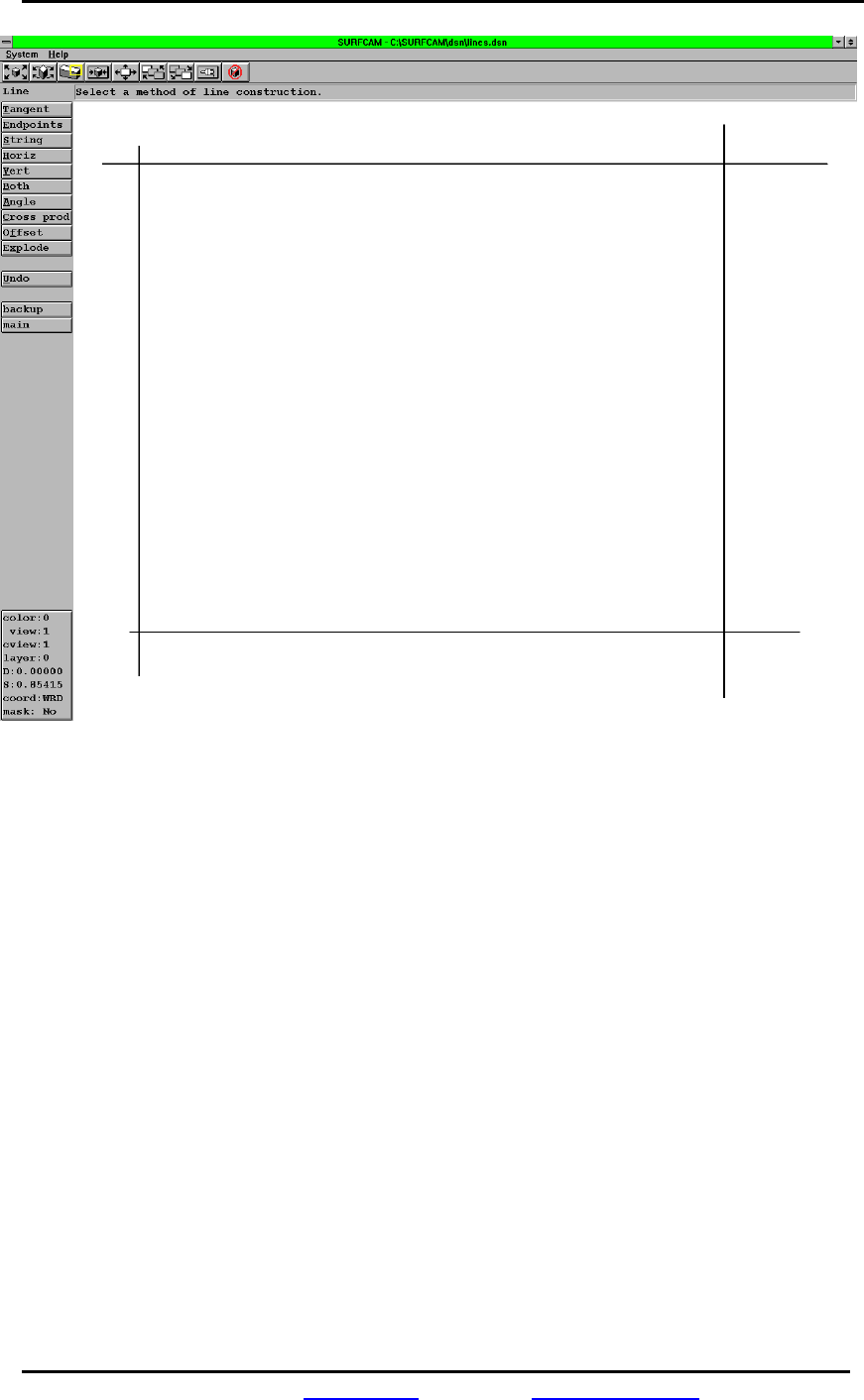
Учебные материалы по SURFCAM
EMT R, e-mail: info@emt.ru Web-site: http://www.emt.ru
Страница 22
После построения четырех прямых линий, их необходимо обрезать так, чтобы они точно
соединялись друг с другом.
Для выполнения подрезки прямых:
1) Выберите пункт "ОБРЕЗКА/РАЗРЫВ" из меню "Редактировать".
2) Установите режим "Обрезка 2" в меню "ОБРЕЗКА/РАЗРЫВ". Если активен режим
"Обрезка 1", выберите "Обрезка 1".
3) Укажите пару прямых возле их пересечения. Концы прямых будут обрезаны. Если
будут обрезаны не те концы прямых, то выберите пункт "Вариант …" из меню
"Обрезка/Разрыв" пока не будет получен нужный результат.
4) Повторите этот процесс для трех других углов.
Для отображения построенных элементов на экране используйте команду Вписать / FIT из
панели инструментов SURFCAM.

Учебные материалы по SURFCAM
EMT R, e-mail: info@emt.ru Web-site: http://www.emt.ru
Страница 23
Другая возможность обрезки углов пересекающихся прямых - построение скругления.
Для построения скругления в углах:
1) Выберите пункт "СКРУГЛЕНИЕ" из меню "Создать".
2) Измените радиус скругления на 1.5 - пункт меню "Задать радиус".
3) Укажите пару прямых возле их пересечения. В этом углу будет построено скругление.
4) Повторите этот процесс для трех других углов.
Для отображения построенных элементов на экране используйте команду Вписать / FIT из
панели инструментов SURFCAM.
Можно строить прямые как набор соприкасающихся в конечных точках отрезков.
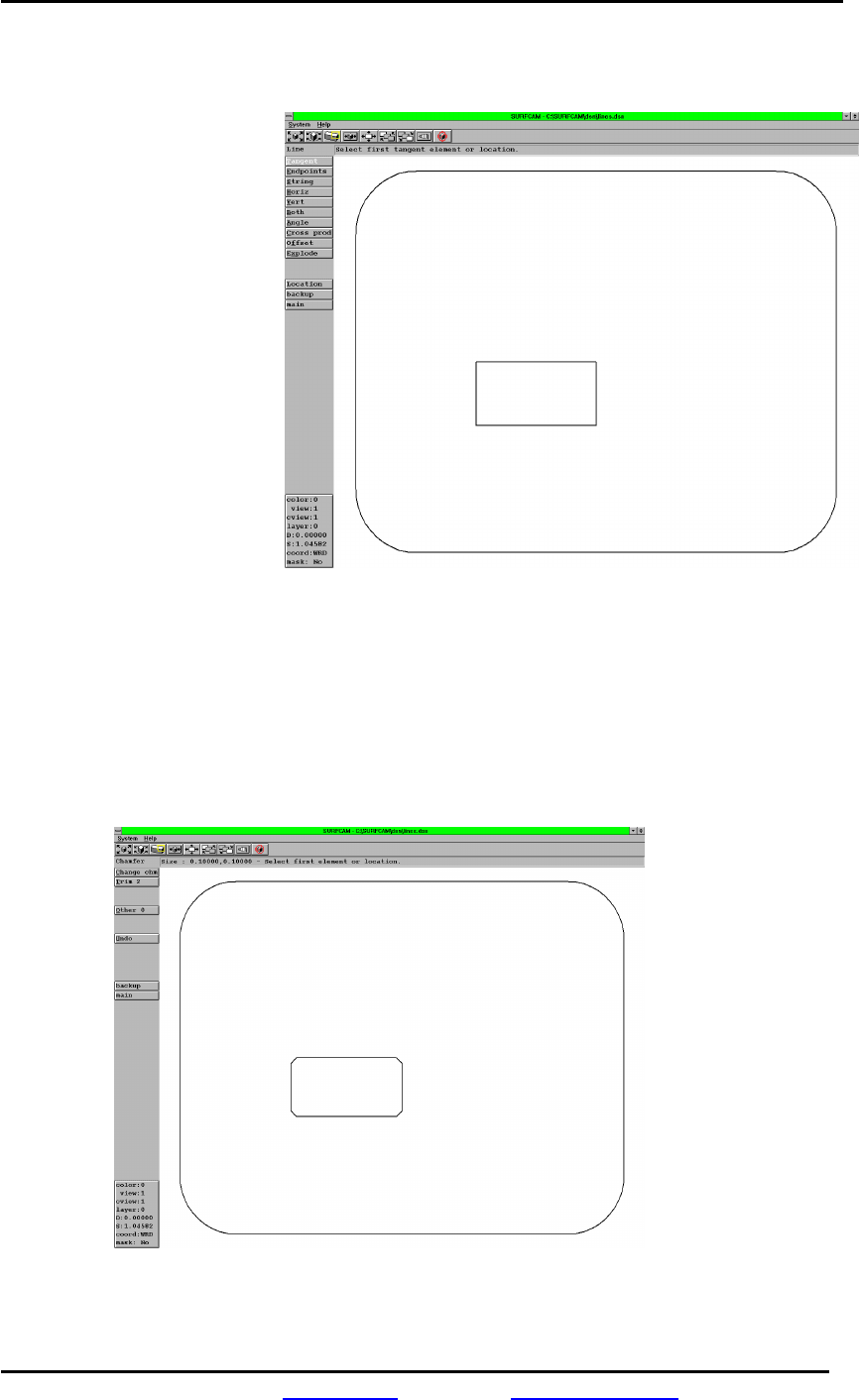
Учебные материалы по SURFCAM
EMT R, e-mail: info@emt.ru Web-site: http://www.emt.ru
Страница 24
Для этого:
1) Выберите пункт "Прямая" из меню "Создать".
2) Выберите пункт "Ломаная" из меню "Прямая".
3) Можно создавать как
набор отдельных отрезков
прямых, так и единую
полилинию. Выберите "Из
отдельных линий" в
диалоговом окне
"Создание ломаной
линии".
4) Задайте конечные точки
абсолютными
координатами:
5) X 2.0 Y 2.0 Z 0.0
6) X 4.0 Y 2.0 Z 0.0
7) X 4.0 Y 3.0 Z 0.0
8) X 2.0 Y 3.0 Z 0.0
9) X 2.0 Y 2.0 Z 0.0
На экране отображаются
построенные прямые.
Рассмотрим другую возможность подрезки прямых - построение фасок.
Для построения фасок в углах:
1) Выберите пункт "Фаска" из меню "Создать".
2) Установите размер фаски для 1-го и 2-го элементов равным 0.2 (Пункт "Задать
значения" из меню "Фаска")
3) Укажите пару прямых возле их пересечения. Будет построена фаска в этом углу.
4) Повторите этот процесс для трех других углов.
Для отображения построенных элементов на экране используйте команду Вписать / FIT из
панели инструментов SURFCAM.

Учебные материалы по SURFCAM
EMT R, e-mail: info@emt.ru Web-site: http://www.emt.ru
Страница 25
Дуги и Окружности
В системе SURFCAM несколько способов построения дуг и окружностей. Ниже
рассматриваются наиболее применимые из них.
Для создания окружностей:
1) Выберите пункт "ОКРУЖНОСТЬ" из меню "Создать".
2) Выберите пункт "ЦЕНТР/ДИАМЕТР" из меню "Окружность".
3) Задайте "Диаметр" 0.625.
4) Укажите точки центра абсолютными координатами:
5) X 6.0 Y 4.0 Z 0.0
6) X 6.0 Y 2.0 Z 0.0
Две окружности будут созданы и появятся на экране. Далее для создания двух прямых:
1) Выберите пункт "ПРЯМАЯ" из меню "Создать".
2) Выберите пункт "Касательная" из меню "Прямая".
3) Укажите обе окружности с правой стороны (примерно как 3 часа на циферблате)
4) Для создания прямой с другой стороны выберите пункт "Вертикальная" из меню
"Прямая".
5) Используя "Квадрант" из меню "Положение" укажите одну из окружностей с левой
стороны (примерно как 9 часов на циферблате).

Учебные материалы по SURFCAM
EMT R, e-mail: info@emt.ru Web-site: http://www.emt.ru
Страница 26
Теперь для построения шпоночного паза нужно обрезать лишние концы прямой и
окружностей.
Для выполнения обрезки:
1) Выберите пункт "ОБРЕЗКА/РАЗРЫВ" из меню "Редактировать".
2) Установите режим "Обрезка 2" в меню "Обрезка/Разрыв". Если активен режим
"Обрезка 1", выберите "Обрезка 1".
3) Укажите пару элементов для обрезки возле их пересечения. Концы этих элементов
будут обрезаны. Если будут обрезаны не те концы элементов, то выбирайте пункт
"Вариант …" в меню "Обрезка/Разрыв" пока не получите нужный результат.
4) Повторите эту процедуру для второй пары элементов.
Для отображения построенных элементов на экране используйте команду Вписать / FIT из
панели инструментов SURFCAM.
В приведенных выше упражнениях были рассмотрены базовые команды построения и
редактирования 2D геометрических элементов. В дальнейших упражнениях также будут
применяться базовые команды построения и редактирования для создания различных
моделей деталей.
Сохраните файл под именем TUTOR1.
Для этого выберите пункт "Сохранить" в меню "Файл".
Выберите пункт "Новый" из меню "Файл" для создания нового файла.
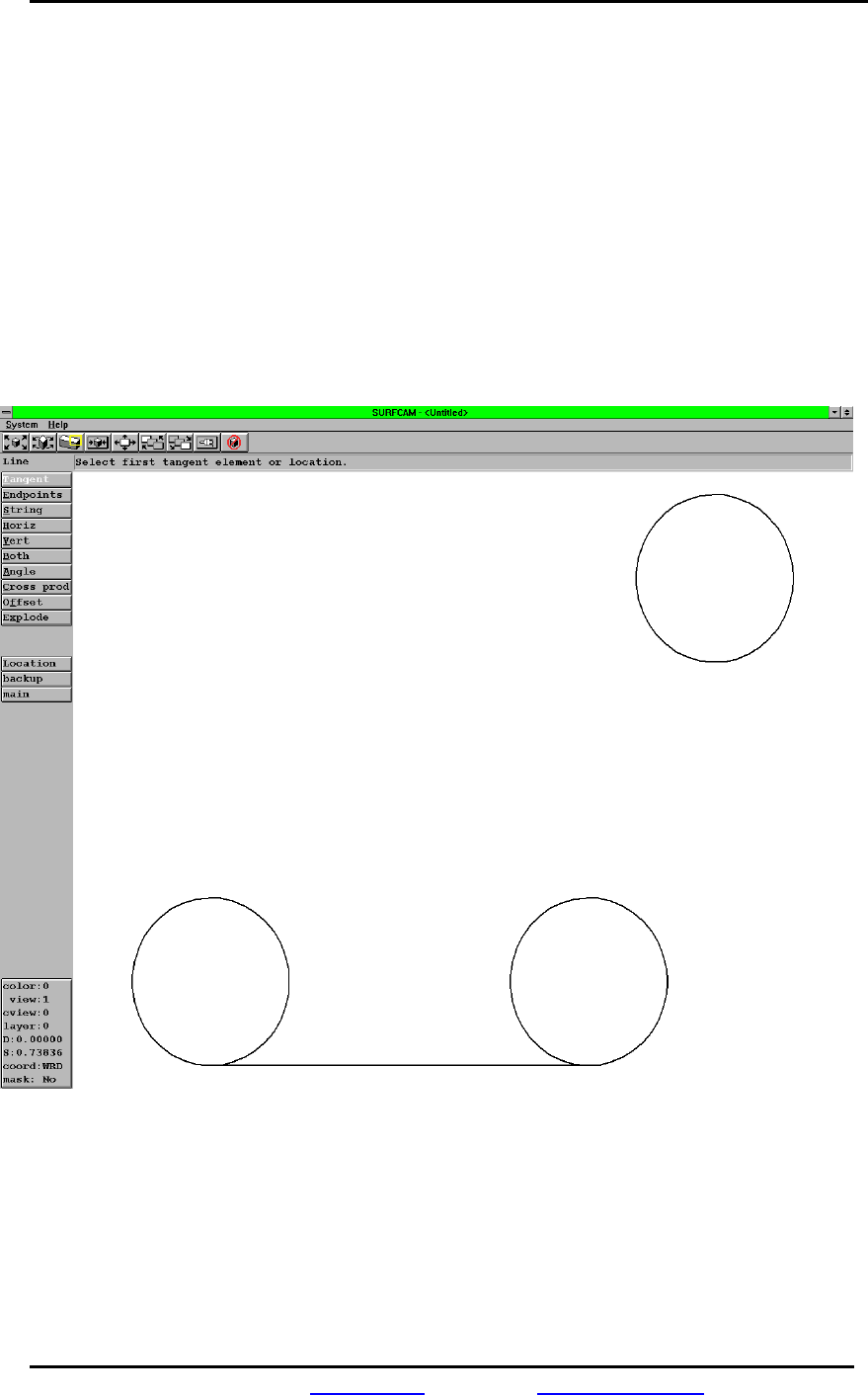
Учебные материалы по SURFCAM
EMT R, e-mail: info@emt.ru Web-site: http://www.emt.ru
Страница 27
Дуги и Окружности
В системе SURFCAM несколько способов построения дуг и окружностей. Ниже
рассматриваются наиболее применимые из них.
Для создания окружностей:
1) Установите конструкционный вид 1
2) Выберите пункт "ОКРУЖНОСТЬ" из меню "Создать".
3) Выберите пункт "Центр/Радиус" из меню "Окружность".
4) Задайте значение радиуса равным 1.25
5) Укажите точки центра абсолютными координатами:
6) X 0 Y 0 Z 0
7) X 6 Y 0 Z 0
8) X 8 Y 6 Z 0
Для отображения построенных элементов на экране используйте команду Вписать / FIT из
панели инструментов SURFCAM.
Теперь построим прямую, касательную к окружностям.
1) Выберите пункт "Прямая" из меню "Создать".
2) Выберите пункт "Касательная" из меню "Прямая".
3) Укажите две нижние окружности с нижней стороны (примерно 6 часов на циферблате)

Учебные материалы по SURFCAM
EMT R, e-mail: info@emt.ru Web-site: http://www.emt.ru
Страница 28
Теперь построим прямую под углом:
1. Выберите пункт "Прямая" из меню "Создать".
2. Выберите пункт "Под углом" из меню "Прямая".
3. Выберите пункт "Задать значения" и задайте "Угол" 45 и "Длину" 10.0
4) Укажите нижнюю левую окружность с левой стороны (примерно 9 часов)
Теперь построим дугу, касательную к окружностям:
1) Выберите пункт "Дуга" из меню "Создать".
2) Выберите пункт "Касание к двум" из меню "Дуга".
3) Задайте радиус равный 3.0 - пункт меню "Задать радиус"
4) Укажите прямую под углом 45 градусов и верхнюю окружность.
5) Если полученный результат построения неверен то, выберите пункт "Вариант …" пока
не получите нужный результат.
6) Укажите две правые окружности
7) Если полученный результат построения неверен то, выберите пункт "Вариант …" пока
не получите нужный результат.
После того как элементы построены, их необходимо обрезать чтобы получить контур.
Для выполнения обрезки элементов:
1) Выберите пункт "ОБРЕЗКА/РАЗРЫВ" из меню "Редактировать".
2) Установите режим "Обрезка 2" в меню "Обрезка/Разрыв". Если активен режим
"Обрезка 1", выберите "Обрезка 1".
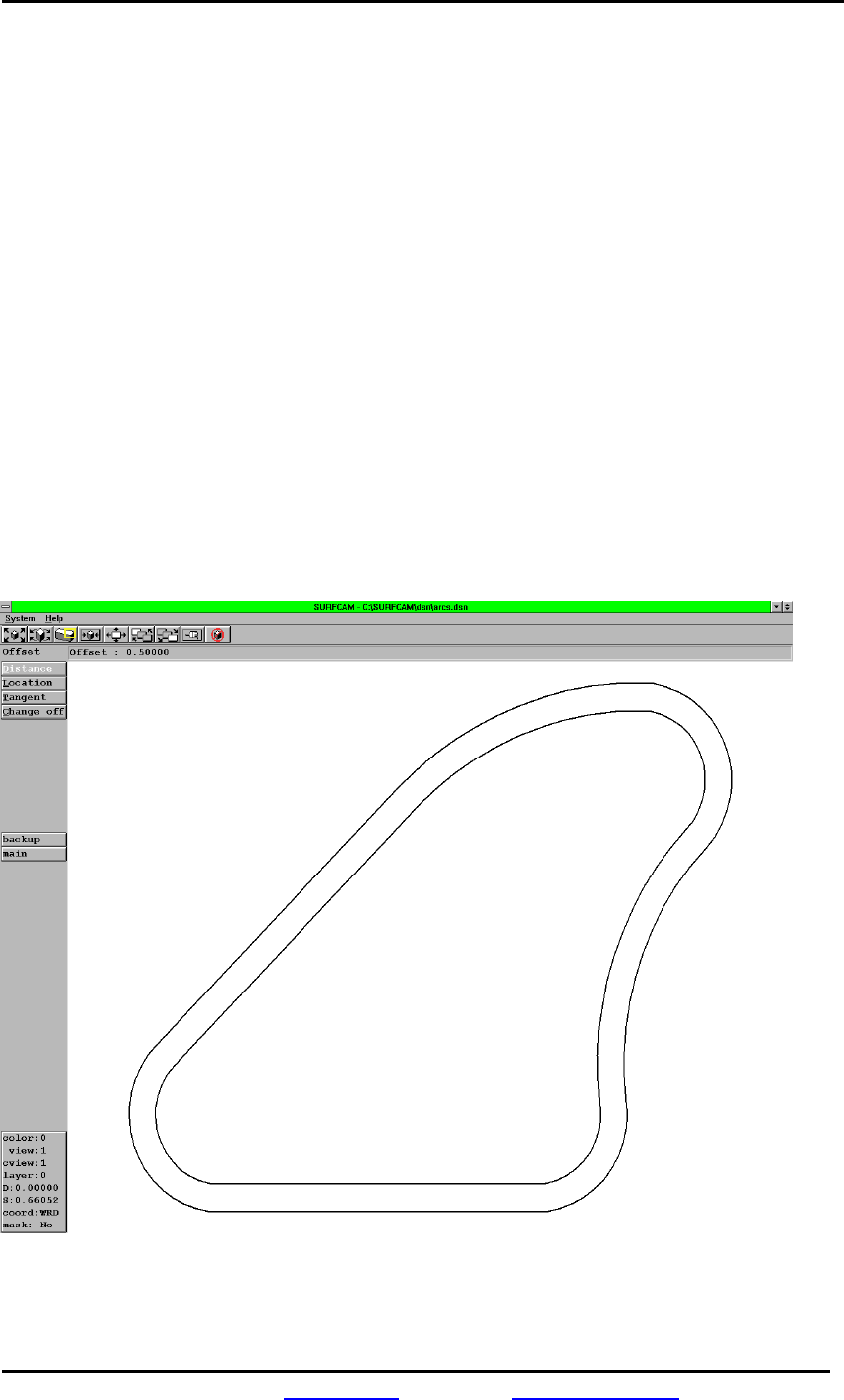
Учебные материалы по SURFCAM
EMT R, e-mail: info@emt.ru Web-site: http://www.emt.ru
Страница 29
3) Выберите пару элементов возле точки их пересечения. Концы элементов будут
обрезаны. Если будут обрезаны не те концы элементов, то выбирайте пункт "Вариант
…" в меню "Обрезка/Разрыв" пока не получите нужный результат.
4) Повторите эту процедуру для других пар элементов.
Для отображения построенных элементов на экране используйте команду Вписать / FIT из
панели инструментов SURFCAM.
После того как контур построен, может потребоваться построить эквидистантный к нему
контур для задания толщины снимаемого припуска.
Для построения эквидистанты к контуру:
1) Выберите пункт " Преобразовать" из меню "Главное".
2) Обратите внимание на режим "Копирование" или "Перенос" в меню "Преобразовать".
Если активен режим "Перенос", то выберите пункт "Копирование".
3) Выберите пункт "Эквидистанта" из меню "Преобразовать".
4) Выберите пункт "Задать значение" и задайте "Значение смещения" равным 0.5
5) Укажите элемент контура, а затем сторону смещения - внешнюю. Система строит
эквидистантный элемент для указанного элемента контура.
6) Повторите эту процедуру для всех элементов контура.
7) Сохраните результат в файле под именем TUTOR2. Меню "Файл"->"Сохранить"
При построении геометрии детали часто требуется выполнить поворот, например для
ориентации детали на станке при обработке. Для выполнения поворота:
1) Из меню "Преобразовать" выберите пункт "Перенос". (режим "Перенос")

Учебные материалы по SURFCAM
EMT R, e-mail: info@emt.ru Web-site: http://www.emt.ru
Страница 30
2) Выберите пункт "Поворот" из меню "Преобразовать".
3) Выберите пункт "Видимые" - выбор всех элементов на экране.
4) Задайте "Угол поворота" равным -45 градусов.
5) Задайте центр поворота абсолютными координатами X 0.0 Y 0.0 Z 0.0
Для отображения построенных элементов на экране используйте команду Вписать / FIT из
панели инструментов SURFCAM.
При построении геометрии детали часто требуется выполнить перемещения, например для
ориентации детали на станке при обработке. Для выполнения перемещения:
1) Из меню "Преобразовать" выберите пункт "Перенос". (режим "Перенос")
2) Выберите пункт "Расстояние" из меню "Преобразовать".
3) Выберите пункт "Видимые" - выбор всех элементов на экране.
4) Задайте расстояния X 4.0 Y -2.5 Z 0.0
Для отображения построенных элементов на экране используйте команду Вписать / FIT из
панели инструментов SURFCAM.
Часто требуется также выполнить зеркальное преобразование. Для этого:
1) Из меню "Преобразовать" выберите пункт "Копирование". (режим копирования)
2) Выберите пункт "Зеркальное" из меню "Преобразовать".
3) Выберите пункт "Видимые" - выбор всех элементов на экране.
4) Задайте ось двумя точками с абсолютными координатами:
5) X 0.0 Y 0.0 Z 0.0
6) X 1.0 Y 0.0 Z 0.0
7) Для отображения построенных элементов на экране используйте команду Вписать /
FIT из панели инструментов SURFCAM.
8) Сохраните результат в файле под именем TUTOR2. Меню "Файл"->"Сохранить"
